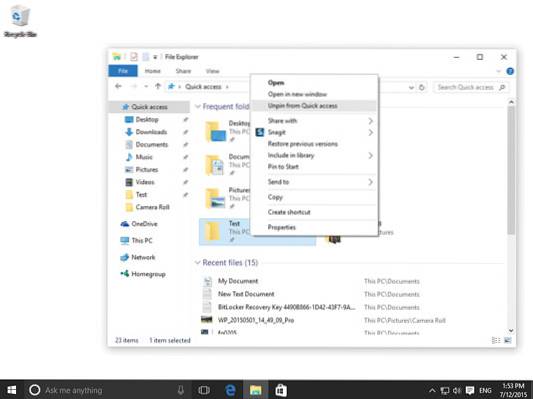Voici comment procéder:
- Ouvrez l'explorateur de fichiers.
- Accédez au dossier que vous souhaitez épingler à Accès rapide.
- Sélectionnez ce dossier en cliquant dessus.
- Cliquez sur l'onglet Accueil du ruban. L'onglet Accueil s'affiche.
- Dans la section Presse-papiers, cliquez sur le bouton Épingler à l'accès rapide. Le dossier sélectionné est maintenant répertorié dans Accès rapide.
- Comment épingler un fichier pour un accès rapide?
- Pourquoi ne puis-je pas épingler un raccourci pour un accès rapide?
- Comment créer un lien d'accès rapide dans Windows 10?
- Où se trouve la barre d'outils d'accès rapide dans Windows 10?
- Qu'est-ce qu'une barre d'outils d'accès rapide?
- Comment réinitialiser la barre d'outils d'accès rapide dans Windows 10?
- Pourquoi mes dossiers d'accès rapide ont-ils disparu?
- Comment restaurer l'accès rapide dans Windows 10?
- Comment enregistrer un lien d'accès rapide?
- Comment puis-je empêcher les dossiers d'apparaître dans l'accès rapide?
- Comment ajouter un lancement rapide à Windows 10?
- Pourquoi ne puis-je pas voir ma barre d'outils d'accès rapide?
- Comment activer la barre d'outils d'accès rapide?
- Comment récupérer ma barre d'outils d'accès rapide?
Comment épingler un fichier pour un accès rapide?
Vous pouvez définir un dossier pour qu'il apparaisse dans Accès rapide afin qu'il soit facile à trouver. Faites un clic droit dessus et sélectionnez Épingler pour accès rapide.
Pourquoi ne puis-je pas épingler un raccourci pour un accès rapide?
Dans l'Explorateur de fichiers, essayez de supprimer l'élément épinglé en cliquant avec le bouton droit de la souris et en choisissant Détacher de l'accès rapide ou utilisez Supprimer de l'accès rapide (pour les endroits fréquents qui sont ajoutés automatiquement). Mais si cela ne fonctionne pas, créez un dossier avec le même nom et dans le même emplacement où l'élément épinglé s'attend à ce que le dossier soit.
Comment créer un lien d'accès rapide dans Windows 10?
Faites un clic droit sur le fichier ou le dossier que vous souhaitez ajouter pour un accès rapide. Choisissez Ajouter à l'accès rapide dans la liste déroulante.
Où se trouve la barre d'outils d'accès rapide dans Windows 10?
Par défaut, la barre d'outils d'accès rapide est présente à l'extrême gauche de la barre de titre de l'explorateur de fichiers. Ouvrez une fenêtre de l'Explorateur de fichiers dans Windows 10 et regardez en haut. Vous pouvez voir la barre d'outils d'accès rapide dans toute sa splendeur minimaliste dans le coin supérieur gauche.
Qu'est-ce qu'une barre d'outils d'accès rapide?
La barre d'outils d'accès rapide, située au-dessus du ruban (en haut à gauche), permet d'accéder aux fonctionnalités et commandes couramment utilisées, telles que Enregistrer et Annuler / Rétablir. Le ruban et la barre d'outils d'accès rapide peuvent être personnalisés.
Comment réinitialiser la barre d'outils d'accès rapide dans Windows 10?
Réinitialiser la barre d'outils d'accès rapide dans l'Explorateur de fichiers Windows 10
- Ouvrez l'application de l'éditeur de registre.
- Fermez toutes les fenêtres de l'Explorateur de fichiers.
- Accédez à la clé de registre suivante. HKEY_CURRENT_USER \ Software \ Microsoft \ Windows \ CurrentVersion \ Explorer \ Ribbon. Découvrez comment accéder à une clé de registre en un seul clic.
- Sur la droite, supprimez la valeur de chaîne appelée QatItems.
Pourquoi mes dossiers d'accès rapide ont-ils disparu?
Dans la section Confidentialité, décochez les cases et sélectionnez Appliquer. Désormais, l'accès rapide n'affichera que les dossiers ancrés. (Si vous les réactivez, les éléments que vous avez précédemment supprimés de l'accès rapide peuvent réapparaître.) Si vous préférez que l'Explorateur de fichiers s'ouvre sur cet ordinateur, accédez à l'onglet Affichage, puis sélectionnez Options.
Comment restaurer l'accès rapide dans Windows 10?
1. Restaurer le dossier d'accès rapide
- Ouvrez l'explorateur de fichiers à partir de la barre des tâches.
- Dans l'explorateur de fichiers, cliquez sur l'onglet Affichage.
- Cliquez sur le menu déroulant Options et sélectionnez "Modifier le dossier et les options de recherche". ...
- Dans l'onglet Général, assurez-vous que «Ouvrir l'explorateur de fichiers vers:» est défini sur Accès rapide.
Comment enregistrer un lien d'accès rapide?
Pour sauvegarder les boutons de la barre d'outils d'accès rapide dans Windows 10, vous devez utiliser l'Éditeur du Registre.
- Ouvrez l'éditeur de registre. ...
- Accédez à la clé suivante: HKEY_CURRENT_USER \ Software \ Microsoft \ Windows \ CurrentVersion \ Explorer \ Ribbon. ...
- Faites un clic droit sur la touche 'Ruban' sur le côté gauche et choisissez "exporter".
Comment puis-je empêcher les dossiers d'apparaître dans l'accès rapide?
Pour empêcher les dossiers d'apparaître dans la section Accès rapide, accédez à Affichage - Options dans n'importe quelle fenêtre de l'Explorateur de fichiers et décochez la case "Afficher les dossiers récemment consultés dans Accès rapide".
Comment ajouter un lancement rapide à Windows 10?
Ajouter ou supprimer la barre d'outils de lancement rapide dans Windows 10
- Faites glisser n'importe quel raccourci, fichier, dossier, lecteur sur la barre d'outils Lancement rapide dans la barre des tâches jusqu'à ce que vous voyiez Déplacer vers Lancement rapide ou Créer un lien dans Lancement rapide, puis déposez l'élément pour en créer un raccourci dans Lancement rapide.
- Ouvrez le dossier de lancement rapide caché ci-dessus et déplacez ou créez un nouveau raccourci pour l'élément qu'il contient.
Pourquoi ne puis-je pas voir ma barre d'outils d'accès rapide?
Si vous ne voyez aucune barre d'outils d'accès rapide en haut de la fenêtre de l'explorateur de fichiers, déplacez le QAT sous le ruban à la place. ... Pour le récupérer, cliquez avec le bouton droit sur le ruban et sélectionnez Afficher la barre d'outils d'accès rapide sous l'option du ruban. Ensuite, le QAT réapparaîtra juste en dessous du ruban, comme indiqué dans l'instantané ci-dessous.
Comment activer la barre d'outils d'accès rapide?
Cliquez sur Fichier > Options > Barre d'accès rapide. Cliquez avec le bouton droit n'importe où sur le ruban et sélectionnez Personnaliser la barre d'outils d'accès rapide… dans le menu contextuel. Cliquez sur le bouton Personnaliser la barre d'outils d'accès rapide (la flèche vers le bas à l'extrême droite du QAT) et choisissez Plus de commandes dans le menu contextuel.
Comment récupérer ma barre d'outils d'accès rapide?
Si vous personnalisez la barre d'outils d'accès rapide, vous pouvez la restaurer aux paramètres d'origine.
- Ouvrez la boîte de dialogue Personnaliser à l'aide de l'une de ces méthodes: ...
- Dans la boîte de dialogue Personnaliser, cliquez sur l'onglet Accès rapide.
- Sur la page Accès rapide, cliquez sur Réinitialiser. ...
- Dans la boîte de dialogue du message, cliquez sur Oui.
- Dans la boîte de dialogue Personnaliser, cliquez sur Fermer.
 Naneedigital
Naneedigital